MindMapper中思维导图进行导出的方法教程
 Ari 发布于2020-05-11 阅读(1928)
Ari 发布于2020-05-11 阅读(1928)
扫一扫,手机访问
MindMapper中思维导图如何进行导出?导出思维导图是一个思维导图软件基本的功能之一,MindMapper思维导图也不例外,而且还能够导出为多种格式。本文中正软小编就一步步教你操作如何在MindMapper思维导图软件中导出思维导图。
MindMapper中思维导图进行导出的操作步骤
当我们绘制好一幅思维导图之后,点击【文件】中的导入/导出选项按钮。
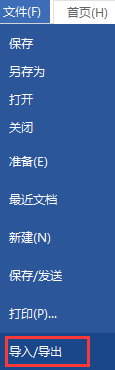
在打开的对话框左侧是导出板块,展示着导出的各种格式,右侧则是导入板块。我们可以将MindMapper思维导图导出为多种格式,包括Word、Excel、Project、Outlook等格式。
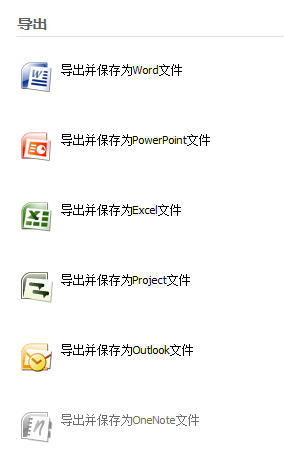
我们在导出中点击选择你想要的导图导出格式,并且根据谈跳出的导出窗口更改导出设置,如以导出为Word为例的窗口。
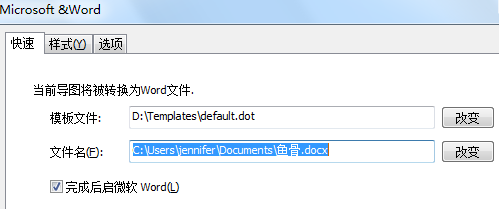
我们完成这些设置之后,点击确定,就会进行导出。
最后,我们可以在相应的文件夹中找到导出的文件。

更详细的各个导出格式的相应操作我们会在后续进行讲解。
本文转载于:https://www.mindmapper.cc/jiqiao/mmp-daochu-swdt.html 如有侵犯,请联系admin@zhengruan.com删除
产品推荐
-

售后无忧
立即购买>- MindMapper 17 英文【高级版 + Win】
-
¥1799.00
office旗舰店
-

售后无忧
立即购买>- MindMapper 17 简体中文【Essential版 + Win】
-
¥199.00
office旗舰店
-

售后无忧
立即购买>- MindMapper 17 英文【专业版 + Win】
-
¥899.00
office旗舰店
-

售后无忧
立即购买>- MindMapper 17 英文【标准版 + Win】
-
¥399.00
office旗舰店
-
正版软件
- 提高网络管理和安全性的方法:理解子网掩码的作用
- 理解子网掩码的作用,优化网络管理和安全性随着互联网的迅速发展,网络管理和安全性越来越成为组织和个人所关注的重点。子网掩码作为一种网络工具,扮演着重要的角色,它不仅能够帮助我们更好地管理网络,还能够增强网络的安全性。在本文中,我们将探讨子网掩码的作用,并提出一些优化网络管理和安全性的方法。子网掩码是用于分割网络的IP地址的一个配套工具。它与IP地址一起使用,用
- 13分钟前 安全性 (Security) 子网掩码 (Subnet mask) 网络管理 (Network management) 0
-
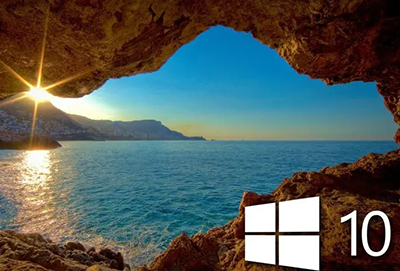 正版软件
正版软件
- 方法:将win10任务栏重新放置至屏幕底部
- win10任务栏很多用户在使用的时候发现自己的任务栏跑到了左边、右边、上面的情况,不知道怎么还原到下面,其实非常简单,拖拽或者使用任务栏设置都可以。win10任务栏还原到下面方法方法一:直接左键按住任务栏空白处,拖拽到下面就可以。方法二:1、首先右键任务栏空白处,打开“任务栏设置”(如果锁定任务栏勾上了,需要先点击取消锁定)2、打开任务栏设置后,在图示位置设置调整即可。
- 23分钟前 任务栏 还原 下面 0
-
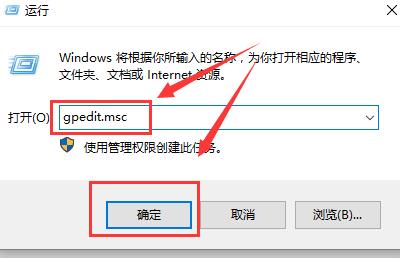 正版软件
正版软件
- 如何启用Win10组策略
- 在使用win10系统电脑的是时候,有时会需要经常用到组策略来进行电脑的设置,但是很多的用户们都不清楚怎么打开组策略,其实方法还是很简单的。Win10组策略怎么打开:方法一1、简单直接的方法:按下“win+R”,然后输入“gpedit.msc”。2、点击确定,组策略就打开了。方法二1、点击菜单旁边的搜索按钮,输入“组策略”直接搜索。2、点击搜索出的结果,就能进入组策略了。
- 38分钟前 win 组策略 打开 0
-
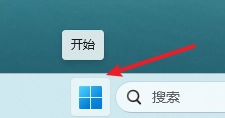 正版软件
正版软件
- Windows 11注销Windows账户
- 在登录微软账户的时候有些时候也是会给我们带来不便的,我们可以退出微软账户将账号模式改为本地登录,这样就可以避免一系列问题了,下面我们一起来看一下如何退出。win11退出windows账户:1、首先我们点击“开始”。2、然后点击“头像”。3、接着点击“更改账户设置”。4、接着点击“改用本地账户登录”。5、然后我们点击“下一页”。6、进入之后我们填写用户名还有密码然后点击下一页。7、设置完成之后切换到本地账户然后点击注销完成就好了。
- 53分钟前 Windows 编程关键词 退出账户 0
-
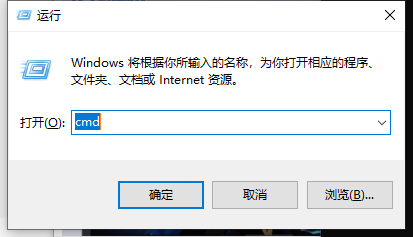 正版软件
正版软件
- 解决win10更新后WiFi无法连接的方法
- 小伙伴们在使用win10系统的过程中,有时候会遇到win10更新后无法连接WiFi的情况。那么这种情况需要怎么样解决,现在就让小编来给你支招吧,希望对你有所帮助~win10更新后无法连接WiFi1、如果右下角的Wi-Fi标志是红叉的情况,可能是系统的WLAN被关闭,打开即可恢复正常。2、按下快捷键“Win+R”打开“运行”输入“cmd”,在命令窗口中输入:ipconfig/flushdns来清空dns缓存。3、在命令窗口继续输入“netshwinsockresetcatalog”。PS:重置Winsock
- 1小时前 10:50 更新驱动-驱动更新 重新启动-重启 检查设置-设置检查 0
最新发布
-
 1
1
- KeyShot支持的文件格式一览
- 1627天前
-
 2
2
- 优动漫PAINT试用版和完整版区别介绍
- 1667天前
-
 3
3
- CDR高版本转换为低版本
- 1812天前
-
 4
4
- 优动漫导入ps图层的方法教程
- 1666天前
-
 5
5
- ZBrush雕刻衣服以及调整方法教程
- 1662天前
-
 6
6
- 修改Xshell默认存储路径的方法教程
- 1678天前
-
 7
7
- Overture设置一个音轨两个声部的操作教程
- 1656天前
-
 8
8
- PhotoZoom Pro功能和系统要求简介
- 1832天前
-
 9
9
- 优动漫平行尺的调整操作方法
- 1663天前
相关推荐
热门关注
-

- MindMapper 17 简体中文
- ¥199.00-¥980.00
-

- MindMapper 17 英文
- ¥1799.00-¥1799.00
-

- MindMapper 17 英文
- ¥399.00-¥799.00
-

- MindMapper 17 英文
- ¥899.00-¥899.00